Файл: Компьютерлік техниканы аппаратты амтамасыз ету пнінен оу тжірибесі бойынша.docx
ВУЗ: Не указан
Категория: Не указан
Дисциплина: Не указана
Добавлен: 04.05.2024
Просмотров: 168
Скачиваний: 1
ВНИМАНИЕ! Если данный файл нарушает Ваши авторские права, то обязательно сообщите нам.
2-деңгей
1. Дискіден орнату.
1. Принтерді орауыштан шығарып, барлық қорғаныш жапсырмаларын абайлап ажыратыңыз. Драйвер дискісін дискіге салыңыз. Көптеген жағдайларда автограф басталады және сіз тұратын аймақты таңдайтын терезе пайда болады:
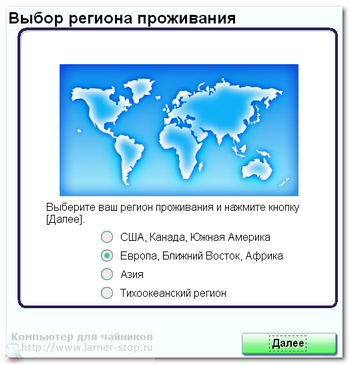
Canon принтері үшін - тұру аймағын таңдаңыз
2. Содан кейін орнату нұсқалары ұсынылады:

Принтерді орнату күнделікті жұмысыңыз емес болса, «Оңай орнату» тармағын таңдап, жылжытыңыз.
3. Біз лицензиялық келісіммен келісеміз:
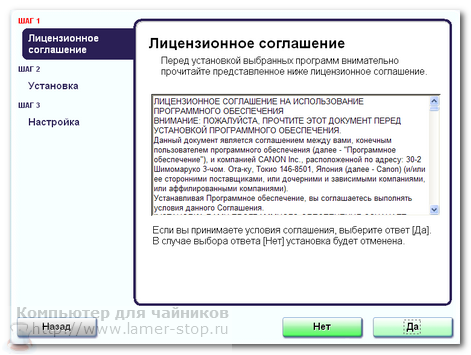
Біз - иә, лицензиялық келісімді қабылдаймыз. Кейбір жағдайларда, таңдауыңызды растау үшін құсбелгі қойып, «Келесі» батырмасын басыңыз.
4. Принтерді қосуды орнату бағдарламасын орнатуды күту:

Принтерді қосу - Принтердің қосылғанын тексеріңіз
5. Байланыстырушы кабельдің көмегімен (оны бөлек сатып алу қажет болуы мүмкін - барлық принтер өндірушілері олардың өнімдерімен жабдықталмайды, барлық кабельдерді принтерлер қабылдамайды). Суретте көрсетілгендей принтерді компьютерге қосыңыз. Біз орнатуды күтеміз.
Компакт-дисктен принтер драйверін орнату мүмкін болмаған жағдайлар болады. Әдетте бұл екі себепке байланысты болды: диск өте қиын емес немесе оған жазылған драйверлер компьютерде орнатылған амалдық жүйеге сәйкес келмейді. Бұл жағдайда Интернеттен қажетті драйверлерді жүктеу қажет болады.
3-деңгей
Қалай таңдау керек дұрыс драйвер.
Дұрыс драйверді таңдау үшін принтердің атауын және моделін және компьютерде қандай амалдық жүйе орнатылғанын білуіңіз керек.
1. Барайық: Пуск / Басқару панелі / Жүйе және қауіпсіздік / Жүйе және біз жүйенің атауы мен түрін қарап шығамыз:
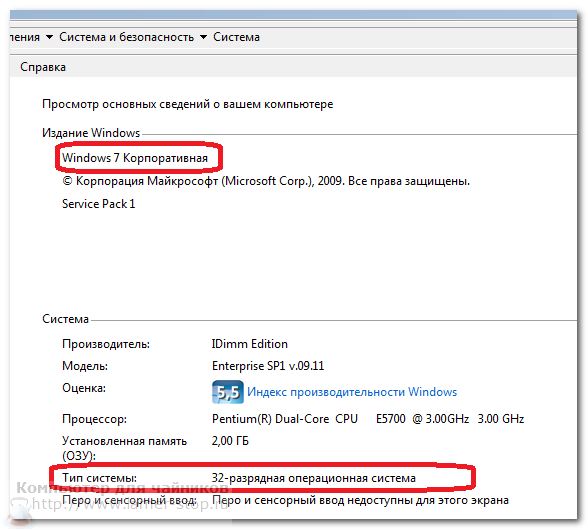
2. Принтер өндірушісінің сайтын ашып, қажетті драйверді жүктеңіз.
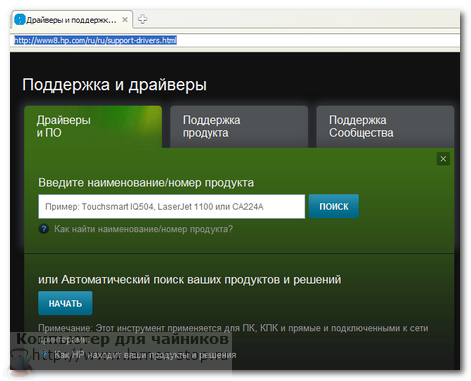
3. Оны сақтаңыз қатты диск және орнатуды жалғастырыңыз.
3.1. Қотарылған файлмен қалтаны ашыңыз. -Exe кеңейтімі белгішесін нұқыңыз, содан кейін Орнату шебері басталады.
3.2. Одан кейін, принтер драйверін орнату CD-ROM-тан жоғарыда келтірілген орнату алгоритмімен бірдей.
Драйверлерді қайдан табуға болады?
Тиісті драйверлерді іздеу принтер өндірушісінің немесе MFP сайтында жақсы. Өйткені, сізде кейінгі нұсқаларды тіркелген қателер таба аласыз алдыңғы нұсқалар. Hp үшін бұл http://www8.hp.com/ru/en/support-drivers.html, Canon үшін - http://software.canon-europe.com/. Сіз сондай-ақ Driver.ru сайтына кіре аласыз (http://driver.ru/).
Принтер драйверін бірінші рет орнатқан болсаңыз не істеу керек?
Бұл жағдайда ең жақсы кеңес принтерді компьютерден өшіру, белгіленген бағдарламалық жасақтаманы алып тастау, нұсқауды мұқият оқып шығу, жетіспейтін қадамды табу және принтер драйверін қайта орнату болып табылады. Сәттілік тілеймін!
Жабдықтарды компьютерге қосу драйверлерді міндетті түрде орнату арқылы жүреді. Бұл мақалада принтерге арналған драйверді компьютерден немесе ноутбуктен қалай орнату керектігі қарастырылады. Осы санаттағы құрылғыларға іс жүзінде барлық драйверлер ұқсас болғандықтан, орнату процесі бірдей.
Принтерді орнату мүмкін болмаса, беттің төменгі жағына төмен түсіп, принтерге қатысты қателерді шешуге көмектесетін Microsoft корпорациясын жүктеп алуды ұсынамыз.
Кезеңді орнату:
-
Ең алдымен, компьютерден принтерді немесе MFP ажыратыңыз және драйвер дискісін дискке салыңыз. Жинақтағы жаңа перифериялық қондырғыларға бағдарламалардың жиынтығының тұрақты жұмыс істеуі үшін қажетті барлық дискілерді қосу керек; -
Кірістірілген диск дереу іске қосу себебінен орнату терезесін бастайды, сондықтан біраз күтіңіз; -
Егер басталмаса, Бастау тақтасындағы мәзір арқылы Компьютер терезесіне немесе «Бұл компьютер» терезесіне өтіңіз; -
Ашылған терезеде дискінің белгішесін табамыз және оны екі рет басу арқылы ашамыз;
-
Дискіде барлық файлдардан басқа түбірлік қалтадағы EXE кеңейтімі бар файл болуы керек. Сондай-ақ, орнату деп аталады немесе принтердің аты. Файлды ашыңыз;
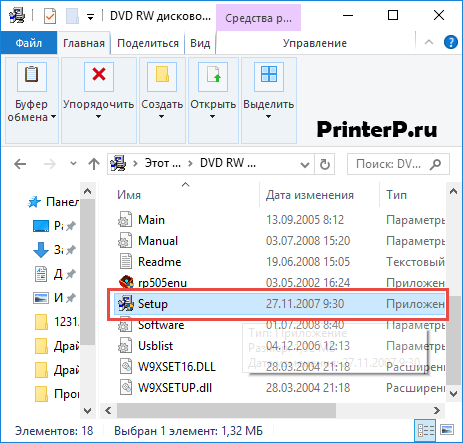
-
Содан кейін, қалаған қалтадағы файлдарды шығару басталады немесе орнату мәзірі ашылады. Бірінші жағдайда, алудан кейін орнатуды қолмен бастауыңыз керек;
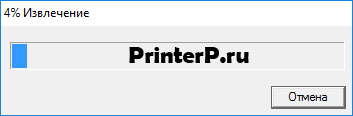
Драйверлерді орнату бір-біріне ұқсас. Енді HP Deskjet F300 драйверін қалай орнату керектігін көрсетіп көрейік, бірақ логикалық драйвер орнату тізбегін түсінетін болсаңыз, компьютерде кез-келген драйверді орнатуға болады. Сондықтан мұқият болыңыз.
-
Ашылған терезеде «Келесі» түймесін басыңыз, сізден драйверді бірден орнату ұсынылады, содан кейін «Орнату» батырмасын басыңыз (тиісті түйме болса). Мысалы, НР орнатушысы;
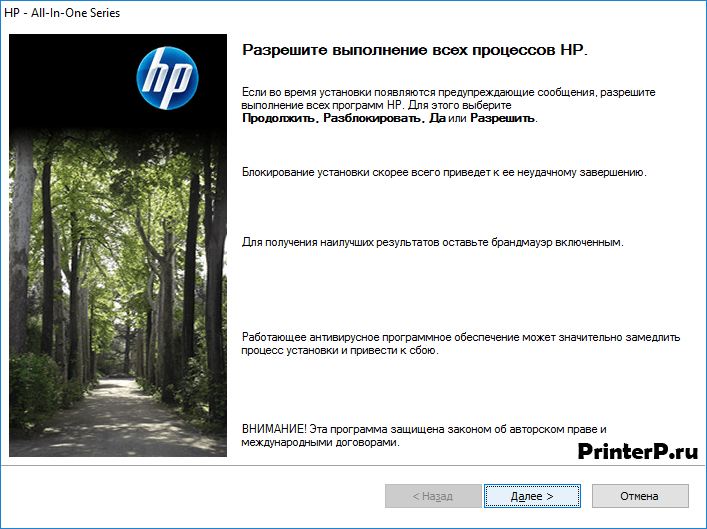
-
Драйверлерді орнату кезінде бағдарлама лицензиялық келісімді қабылдауды сұрауы мүмкін. Егер сіз бас тартсаңыз, онда драйверді орнатуға болмайды. Сондықтан біз келісеміз.
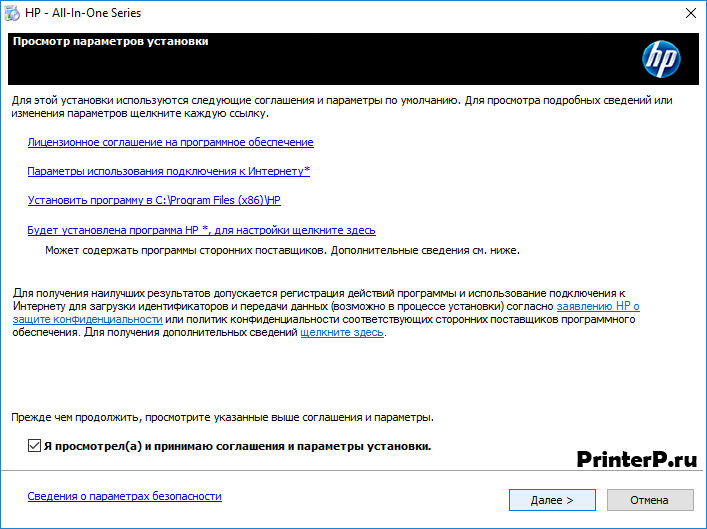
Принтерді компьютерге - қуат пен USB кабеліне қосу сұралса, операцияны орындаңыз. Барлық қадамдардан кейін, процестің аяқталуын күтіңіз. Егер бәрі жақсы болса, жабдық дұрыс жұмыс істемеуі керек.
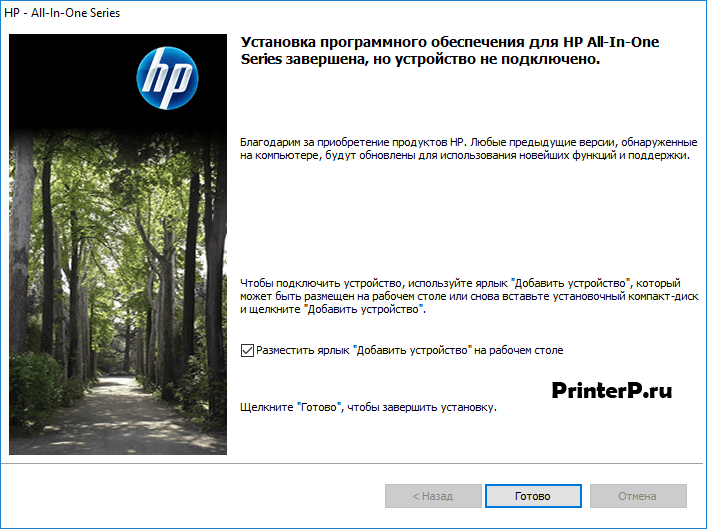
Орнатудың басқа тәсілдері
Драйверді қолмен орнатпаған болсаңыз, Device Manager бағдарламасы сізге көмекке келеді. Оны сіз ашуға болатын компьютердің Сипаттар терезесінде табуға болады контекстік мәзіркомпьютерге оң жақ батырмасын басу арқылы.

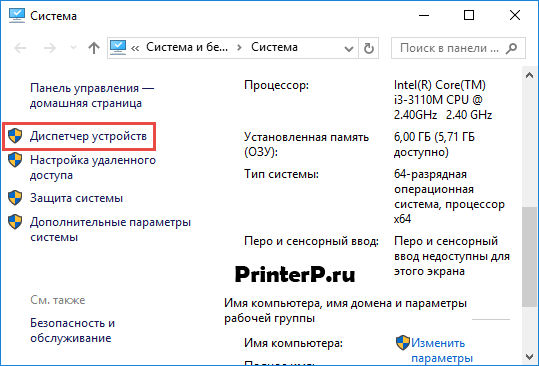
Принтерді компьютерге қосыңыз және аппараттық құрал конфигурациясын менеджердегі тиісті түймені жаңартыңыз.
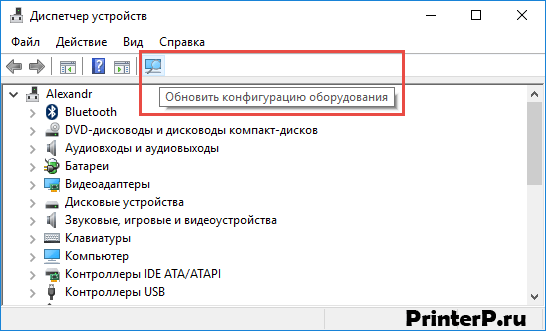
Тізімдегі принтердің атын тауып, оны тышқанның оң түймесімен басыңыз. Мәзірден «Драйверлерді жаңарту» тармағын таңдап, «Драйверлерді қолмен іздеу» батырмасын басыңыз (2-ші элемент).
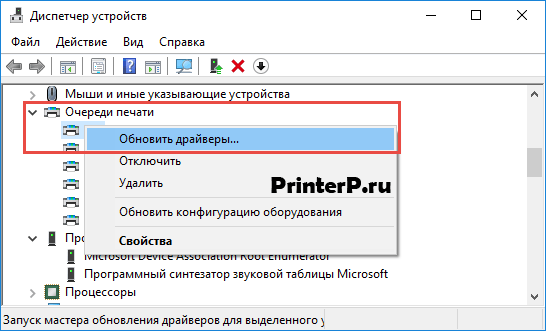
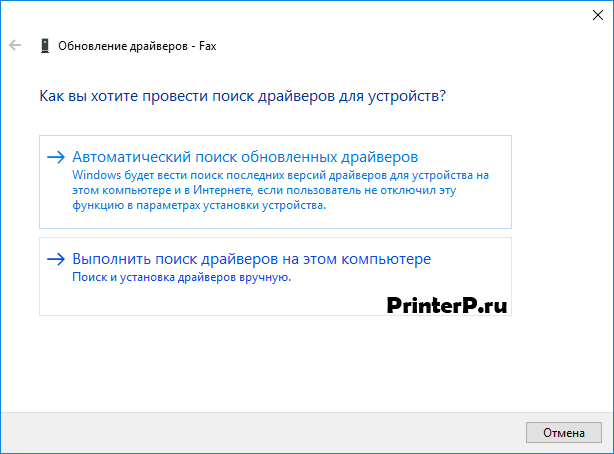
Ашылатын терезеде компьютердің дискісін таңдап, OK түймесін басыңыз.
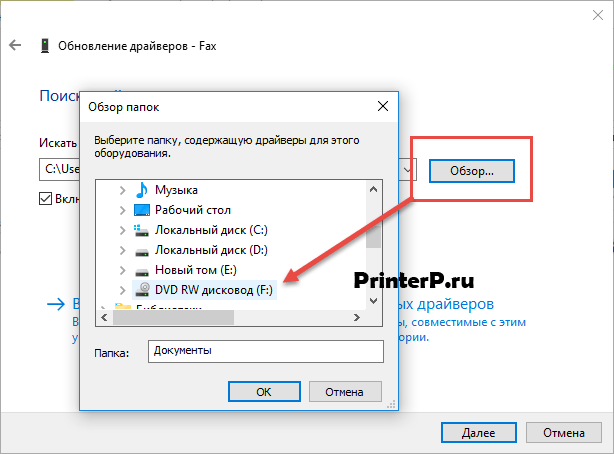
Драйверді жаңарту шебері дискінің мазмұнын дербес тексеріп, барлық қажетті драйвер жиынтығын орнатады.
Принтерлерге қатысты мәселелер және оларды түзету әдісі
Егер драйверлер принтерді орнатпаса, стандартты сізге көмектеседі windows құралы. Бұл әркімде операциялық жүйелер Windows-ды қоса аласыз. Бастау мәзірінен Басқару панеліне өтіңіз немесе «Win» + «X» пернелерін пайдаланыңыз (егер орнатылған болса) windows жүйесі 10). Содан кейін «Құрылғылар мен принтерлерді көру» бөліміне өтіңіз. Егер сіз осында қалай кіре алатыныңызды білмесеңіз, Windows жүйесінде іздеуді пайдаланыңыз.
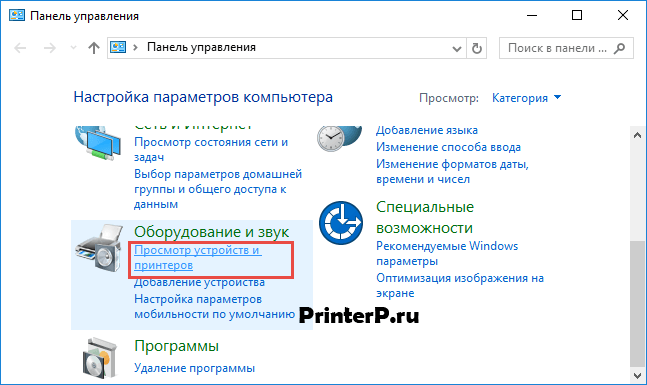
Егер компьютер ақаулықты анықтаса, принтер сары леп белгісімен белгіленеді. Жұмыс жасайтын құрылғы жасырын белгіпен, скриншотта көрсетілгендей.
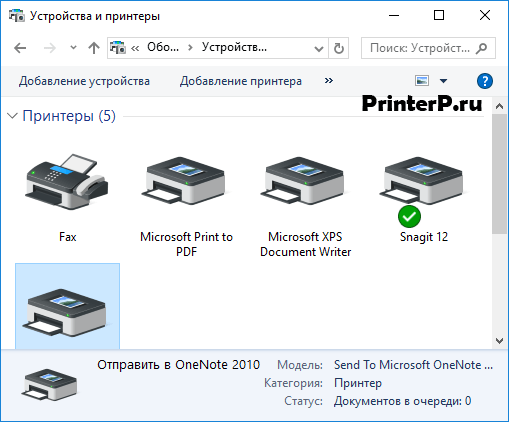
Принтерді қосу және конфигурациялау, сондай-ақ кез-келген басқа қосымша компьютерлік техника драйверді орнатуды қамтиды - принтерді осы компьютердің жабдықтың жалпы конфигурациясына біріктіретін арнайы бағдарламалық қамтамасыз ету және оны басқа бағдарламалық жасақтаманы өз жұмысында пайдалануға мүмкіндік береді. Драйверлерді принтерлерге орнатудың негізгі жолдарын қарастырайық.
Ең алдымен, кейбір принтерлер автоматты түрде дербес компьютерде қажетті драйверлерді орнатады. Біз тек принтерді компьютерге қосып, қуат көзіне қосып, оны қосыңыз. Кірістірілген утилита компьютерде қолданылатын амалдық жүйені автоматты түрде анықтайды және драйверді орнатады. Бұл үрдістің барысы компьютер экранында көрсетіледі. Принтердің осындай функциямен өзі әдетте микробағдарламасы бар дискілермен жабдықталмаған. Әйтпесе, әр түрлі операциялық жүйелерге арналған драйверлері бар бір немесе бірнеше ықшам дискілер міндетті түрде принтердің жеткізіліміне қосылады. Бізге кірістіру керекдұрыс диск дискжетегіндегі нұсқауларды орындаңызавтоматты орнату қосымша бағдарламалық қамтамасыз ету, соның ішінде драйвер. Бұған дейін принтерді қосып, оны компьютерге қосыңыз.
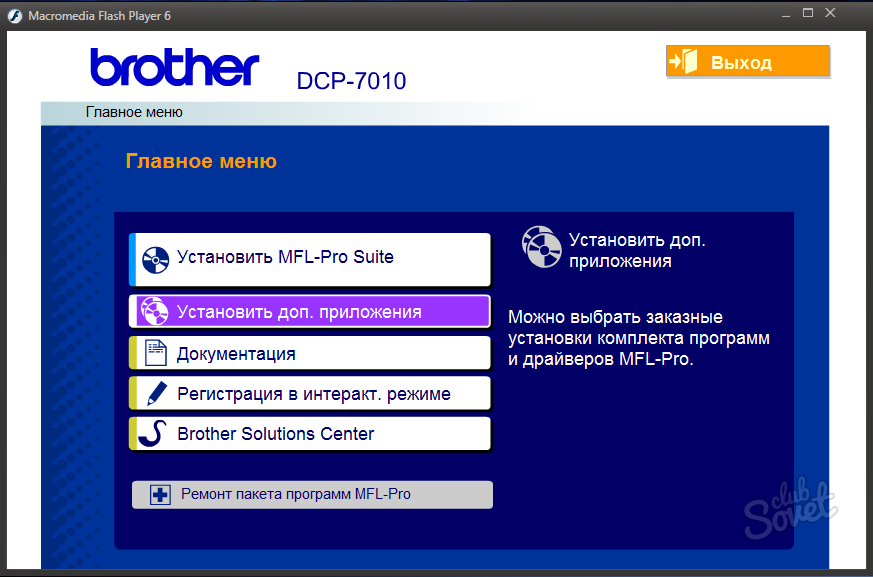
Диск бренді болса бағдарламалық қамтамасыз ету Принтер үшін ешқандай себеп жоқ, үміт артпаңыз. Біз оның үлгісінің принтерінің атын қарап, Интернеттегі драйверлерді іздей бастаймыз, мысалы, біздің жабдыққа арналған драйвердің ең соңғы нұсқасы болатын өндірушінің сайтында. Жүктелген драйверлердің операциялық жүйемен үйлесімділігін тексеріңіз. Нәтижесінде, ең көп пайда аламыз орнату файлы * exe пішімінде, ол нұсқауларды орындап, драйверді орнатады.
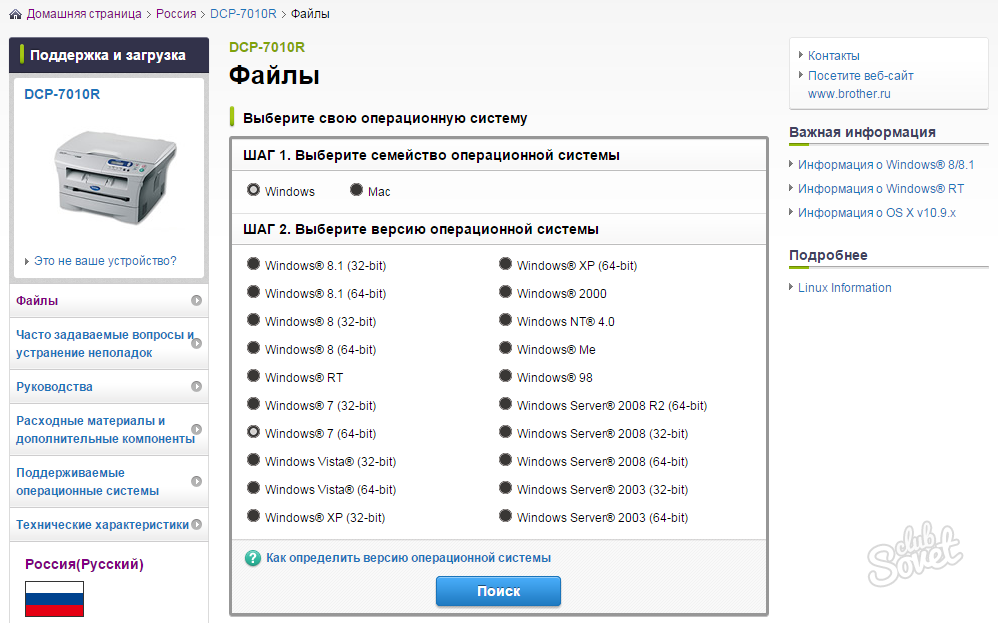
Осыдан кейін принтер жұмыс істеуге дайын. Бұл туралы ақпарат Басқару тақтасының тиісті бөлімінде және Microsoft Word сияқты басып шығару опцияларында көрсетіледі, ол ақпаратты көрсету үшін құрылғылардың бірі ретінде ұсынылады.
Принтерде драйверлерді орнату - процесс тым күрделі емес. Алайда кейде кейбір қиындықтар туындауы мүмкін. Принтерде драйверлерді орнату туралы және мәселе туындаған жағдайда не істеуге болатынын қарастырайық.
